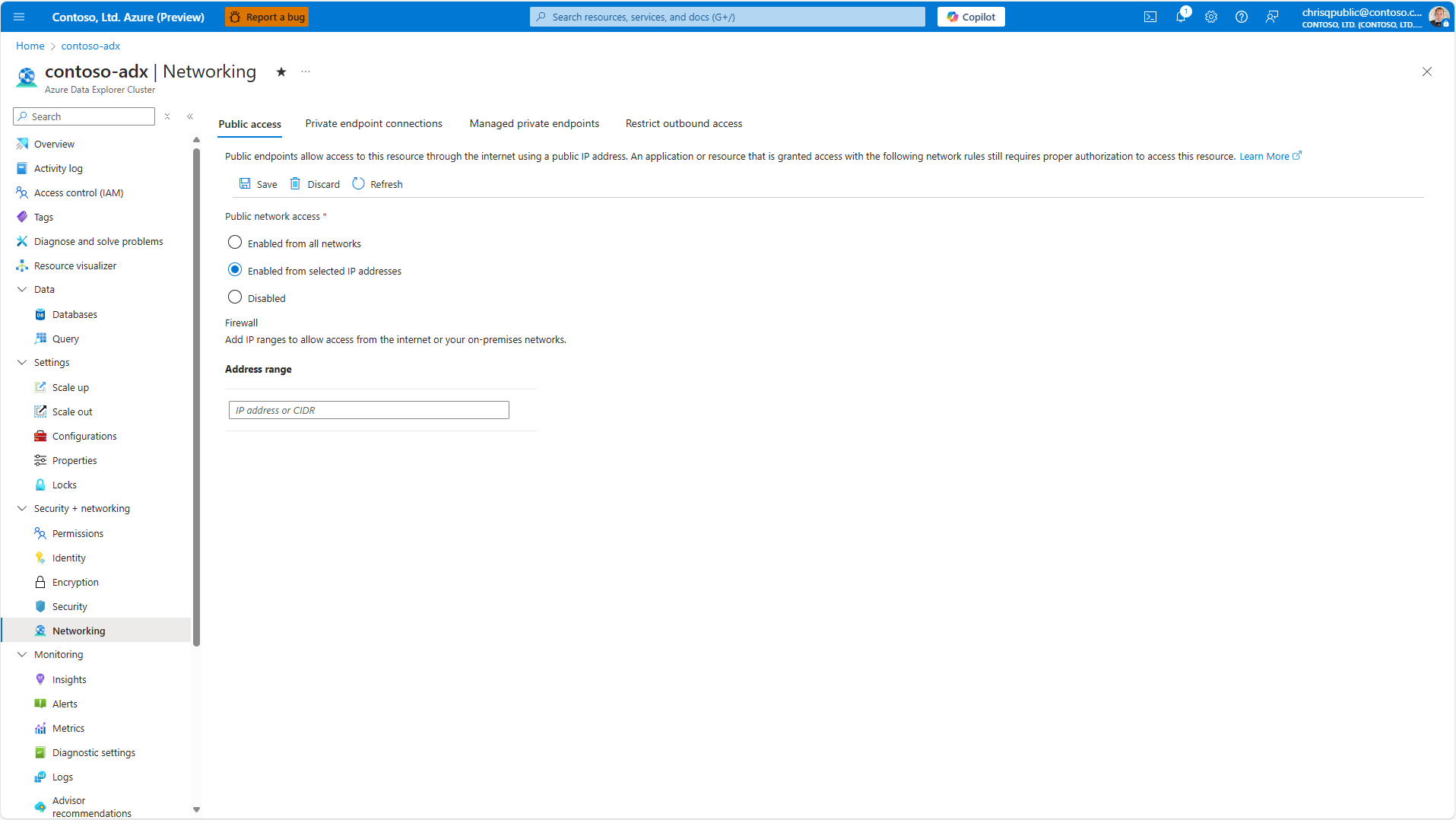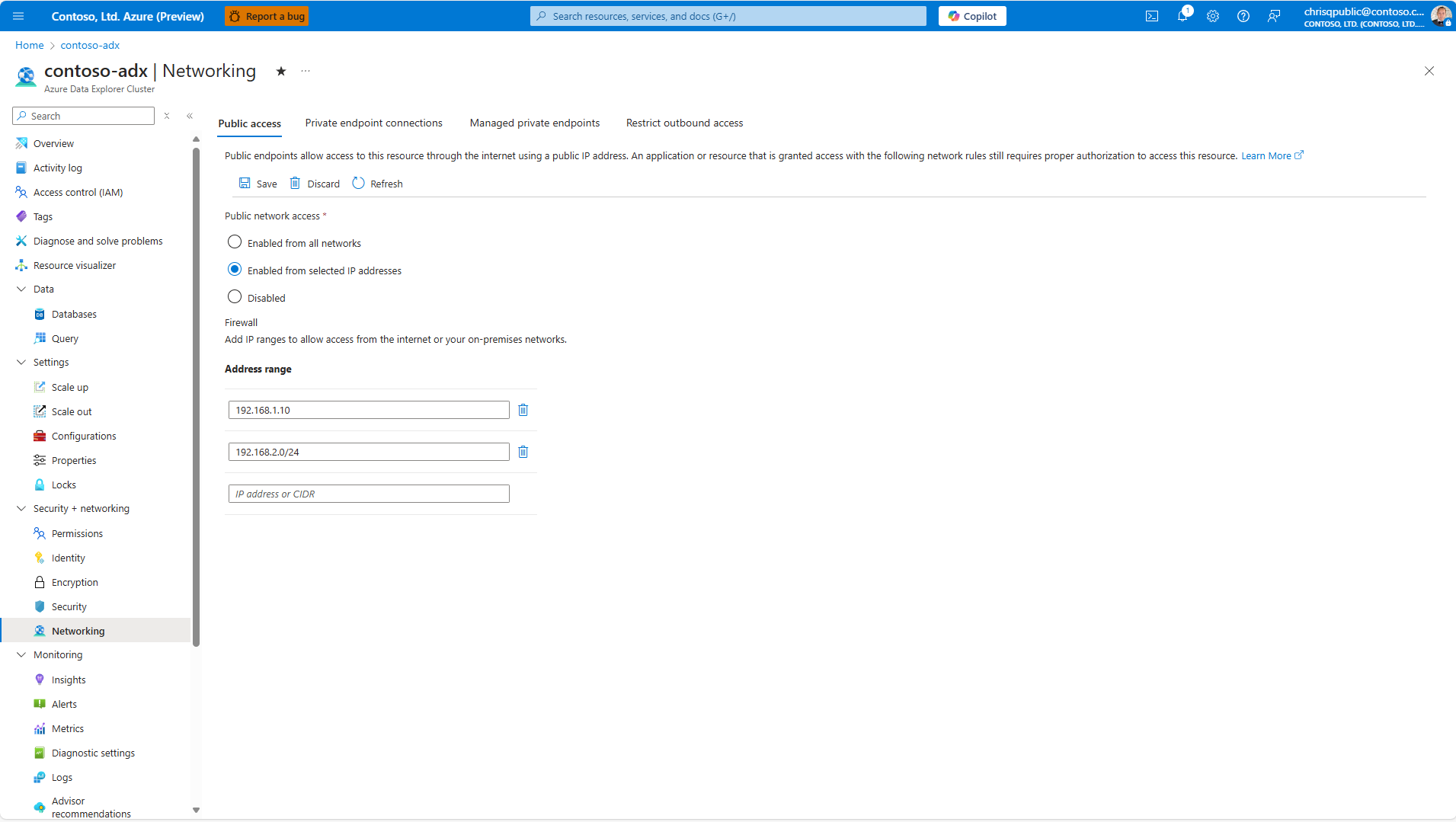Azure Veri Gezgini kümenize genel erişimi yönetme
Bu makalede, Azure Veri Gezgini kümenize genel erişime izin verme, sınırlama veya engelleme işlemleri açıklanır.
Genel erişimi yönetme
Kümenize genel erişime izin vermek, bunları sınırlamak veya engellemek için şu adımları izleyin:
Azure portalındakümenize gidin.
Sol taraftaki menüden, Güvenlik + Ağaltında, Ağseçin. Seçili IP adreslerinden etkin seçeneğini belirlerseniz, IP adresini veya CIDR'yi IPv4 adres biçimini kullanarak belirtmeniz gerekir.
Genel ağ erişimi alanında aşağıdaki üç seçenek arasından birini belirleyin:
tüm ağlardan etkinleştirildi: Bu seçenek genel ağlardan erişime izin verir.
Seçili IP adreslerinden etkinleştir: Bu seçenek, IP adresleri, Sınıfsız Inter-Domain Yönlendirme (CIDR) gösterimi veya hizmet etiketleri kullanarak kümenizin genel uç noktasına bağlanabilen bir güvenlik duvarı izin listesi oluşturmanıza sağlar. CIDR gösteriminde IP adresinin ardından bir eğik çizgi ve alt ağ maskesini temsil eden bir sayı eklenir. Daha fazla bilgi için bkz. Seçili IP adreslerini belirtme.
Devre Dışı: Bu seçenek, kümeye genel ağlardan erişimi engeller ve bunun yerine özel uç nokta üzerinden bağlantı gerektirir.
Kaydetöğesini seçin.
Seçili IP adreslerini belirtme
Seçili IP adreslerinden etkinleştirilen seçeneği, bağlanabilen IP adreslerini tanımlamak için birden çok yol sunarak kümenize ağ erişimini yönetme esnekliği sağlar. Tek tek IP adresleri belirtebilir, bir IP adresi aralığı tanımlamak için CIDR gösterimini kullanabilir veya belirli Azure hizmetlerinden ip adresi ön ekleri grubunu temsil eden
Örnekler
Aşağıdaki örneklerde IP adreslerinin, CIDR gösterimlerinin ve hizmet etiketlerinin nasıl belirtileceğini gösterilmektedir.
Tek tek IP adresleri
Aşağıdaki örnek, xxx.xxx.xxx.xxxbiçiminde tek bir IP adresi belirtir.
192.168.1.10
CIDR gösterimi
Aşağıdaki örnek, CIDR gösterimi kullanılarak 192.168.1.0 ile 192.168.1.255 arasında bir IP adresi aralığı belirtir.
/24, ilk 24 bitin veya üç sekizlinin adresin ağ bölümünü temsil ettiğini, son sekiz bitin ise ağ içinde 0 ile 255arasındaki konak adresleri için kullanıldığını gösterir.
192.168.1.0/24
Hizmet etiketleri
Aşağıdaki örnek, Batı ABD bölgesindeki Azure Veri Merkezi'nden Azure Depolama IP adresi aralığına erişime izin vermek için bir hizmet etiketi kullanır.
Storage.WestUS
Hizmet etiketlerinin tam listesi için bkz. Kullanılabilir hizmet etiketleri.
Seçili IP adreslerini yapılandırma
Seçili IP adreslerini Azure portalından veya ARM şablonunu değiştirerek yapılandırabilirsiniz. İş akışınıza, gereksinimlerinize ve ağ erişim yönetimi gereksinimlerinize en uygun yöntemi seçin.
Dikkat
hizmet etiketlerini yapılandırmakARM şablonunukullanın.
Azure portalındakümenize gidin.
Güvenlik + ağ Ağ Genel erişim altında,seçili IP adreslerinden etkinseçeneğini belirleyin. Kümeye bağlanmasına izin vermek istediğiniz IP adreslerini veya CIDR aralıklarını yapılandırın.
Yapılandırmayı göndermek için kaydet'i seçin.